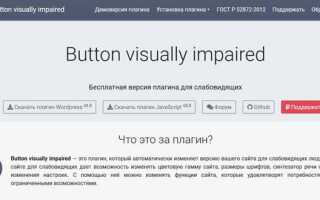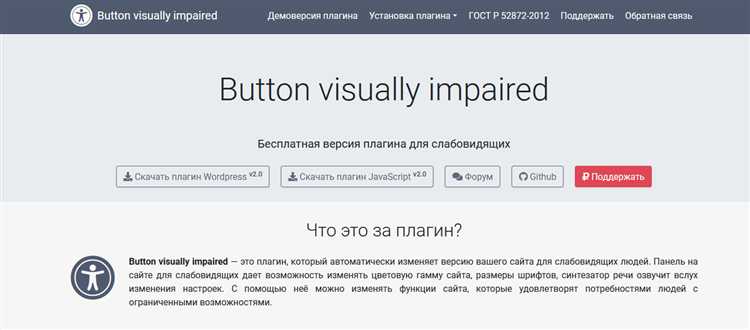
Создание доступной версии сайта на платформе Wix для людей с нарушениями зрения – это важная задача для веб-разработчиков, стремящихся обеспечить инклюзивный пользовательский опыт. В Wix доступны инструменты, которые позволяют адаптировать сайт под потребности людей с ослабленным зрением, и их правильное использование поможет улучшить восприятие контента.
Для начала стоит настроить контрастность элементов сайта. Использование сильных контрастов между фоном и текстом улучшает читаемость. В Wix можно использовать встроенные шаблоны с высокой контрастностью, или вручную настроить цвета элементов через настройки дизайна. Также рекомендуется выбирать шрифты с хорошей читаемостью, например, без засечек, и оптимизировать размер шрифта для улучшения видимости.
Важным аспектом является доступность навигации. На Wix можно добавить текстовые альтернативы (альт-тексты) для всех изображений. Это необходимо для экранных читалок, которые озвучивают содержимое картинок для людей с нарушением зрения. Альт-текст должен быть коротким и описательным, чтобы передать суть изображения. Использование четкой и логичной структуры заголовков (например, с помощью <h2> и <h3>) позволяет улучшить ориентацию на странице и облегчить восприятие контента.
Кроме того, Wix позволяет добавить специальные элементы управления доступностью, такие как кнопки для увеличения шрифта или изменения цветовой схемы. Использование таких элементов в комбинации с тестами на контрастность и шрифт позволяет создать сайт, удобный для людей с различной степенью слабовидения.
Важно помнить, что каждый элемент интерфейса должен быть доступен с клавиатуры, так как многие пользователи с нарушениями зрения используют клавишу Tab для перемещения по сайту. Для этого необходимо правильно настроить элементы форм и ссылок, чтобы они были доступны для навигации с клавиатуры без использования мыши.
Как добавить возможность изменения размера шрифта на сайте Wix
Для улучшения доступности вашего сайта на Wix важно добавить возможность изменения размера шрифта. Это позволяет пользователям с нарушениями зрения настраивать комфортный размер текста. В Wix есть несколько вариантов реализации этой функции.
Вот шаги, которые помогут вам добавить функцию изменения размера шрифта на вашем сайте Wix:
- Использование встроенных элементов: Wix не предоставляет прямого инструмента для добавления кнопки изменения шрифта, но вы можете использовать встроенные элементы для создания этой функции. Например, добавьте несколько кнопок или ползунок с возможностью изменения текста на странице.
- Создание кнопок для увеличения и уменьшения шрифта: Вы можете создать две кнопки: одну для увеличения шрифта, другую для его уменьшения. Для этого используйте следующий код на вашей странице:
- Добавьте в редактор Wix кнопку.
- Используйте функцию JavaScript, чтобы при клике на кнопки изменялся размер шрифта элементов на странице.
- Использование виджетов для настройки шрифта: Если вы не хотите работать с кодом, Wix предлагает разнообразные виджеты, которые позволяют пользователю изменить размер шрифта. Например, можно добавить виджет, который интегрирует такие функции, как увеличение или уменьшение шрифта при нажатии.
- Настройка через CSS: Если вы имеете опыт работы с кодом, можно добавить пользовательский CSS для изменения шрифта на сайте. Это позволит сделать текст доступным для пользователей с особыми потребностями. Используя медиазапросы, вы можете адаптировать размер шрифта для разных устройств.
Эти способы помогут улучшить доступность вашего сайта для слабовидящих пользователей, делая его более удобным для восприятия.
Как настроить контрастность для улучшения видимости на сайте Wix
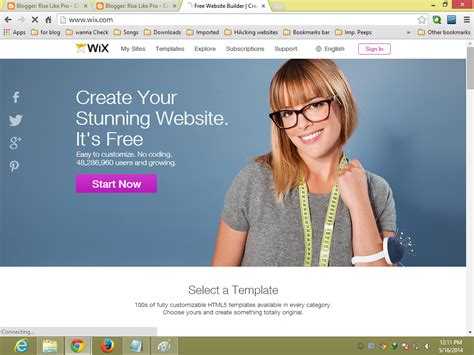
Контрастность элементов сайта играет ключевую роль в обеспечении удобства для слабовидящих пользователей. На платформе Wix есть несколько способов улучшить контрастность, чтобы контент был доступен для всех. Начнём с самых важных шагов.
1. Использование контрастных цветов. Чтобы добиться хорошей видимости, важно правильно сочетать фон и текст. Например, используйте тёмные шрифты на светлом фоне или светлые шрифты на тёмном фоне. В редакторе Wix можно легко настроить цвет фона и текста, выбрав контрастные цвета в разделе «Настройки дизайна». Также проверьте контрастность в реальном времени, чтобы убедиться в правильности выбора.
2. Режим «Всё о контрастности» в Wix. Платформа предлагает встроенные настройки для улучшения контрастности. Включив этот режим, вы получите более насыщенные и яркие оттенки, что помогает пользователям с проблемами зрения легче воспринимать информацию. Эта опция доступна через «Настройки доступности» в редакторе сайта.
3. Использование градиентов и однотонных фонов. Для улучшения читаемости избегайте слишком сложных фонов с множеством изображений. Используйте плавные градиенты или однотонные цвета, которые не будут отвлекать от текста. В редакторе Wix можно создать фон с лёгким градиентом или выбрать однотонный цвет, что повышает контрастность и делает сайт более удобным для восприятия.
4. Увлажнение кнопок и ссылок. Убедитесь, что все элементы, такие как кнопки и ссылки, имеют высокий контраст по отношению к фону. Wix позволяет легко изменить цвет и стиль кнопок в разделе «Настройки кнопок». Это помогает пользователям легко различать интерактивные элементы, что важно для удобства навигации.
5. Тестирование контрастности. Прежде чем опубликовать сайт, протестируйте его на различных устройствах и в разных браузерах. Существуют онлайн-инструменты для тестирования контрастности, которые помогут вам определить, соответствует ли ваш сайт стандартам WCAG (Web Content Accessibility Guidelines). Например, можно использовать инструменты, такие как Contrast Checker, чтобы проверить уровень контраста между фоном и текстом.
Внедрив эти простые шаги, вы значительно улучшите доступность вашего сайта для людей с ослабленным зрением, что сделает его удобным и понятным для более широкой аудитории.
Как использовать альтернативный текст для изображений на сайте Wix
Альтернативный текст (alt-текст) необходим для повышения доступности сайта для слабовидящих пользователей. Он помогает описать изображения с помощью текстовой информации, которую могут прочитать программы для чтения экрана. На платформе Wix добавление alt-текста не вызывает сложностей и доступно через интерфейс конструктора.
Чтобы добавить alt-текст на изображение в Wix, выберите изображение, которое хотите изменить, и откройте его настройки. В открывшемся меню будет поле для ввода альтернативного текста. Здесь важно не просто указать название картинки, а дать четкое описание того, что изображено. Например, вместо «Картинка1» используйте «Красная книга с золотыми буквами на обложке». Это позволит пользователю с ограниченными возможностями восприятия понимать содержание изображения.
Важно, чтобы описание было кратким, но при этом достаточно информативным. Альтернативный текст должен передавать основное содержание изображения. Например, для фотографии группы людей в офисе напишите: «Группа сотрудников на совещании в офисе». Избегайте излишних деталей, если они не несут полезной информации для восприятия сайта.
В Wix можно также добавлять alt-текст для фоновых изображений и картинок в галереях. Для этого откройте настройки соответствующего элемента и введите описание в поле альтернативного текста. Важно помнить, что альт-текст нужен не только для улучшения доступности, но и для SEO, так как поисковые системы используют его для индексации изображений.
Когда изображения не несут существенной информации, можно использовать пустой alt-текст (оставив поле пустым), чтобы программы для чтения экрана не зачитывали его. Например, если изображение – это просто декоративный элемент, не влияющий на контент страницы.
Не забывайте, что правильно настроенный альтернативный текст помогает не только пользователям с ограничениями по зрению, но и улучшает общий пользовательский опыт, делая сайт доступным и понятным для всех категорий пользователей.
Как настроить правильную навигацию с клавиатуры на сайте Wix
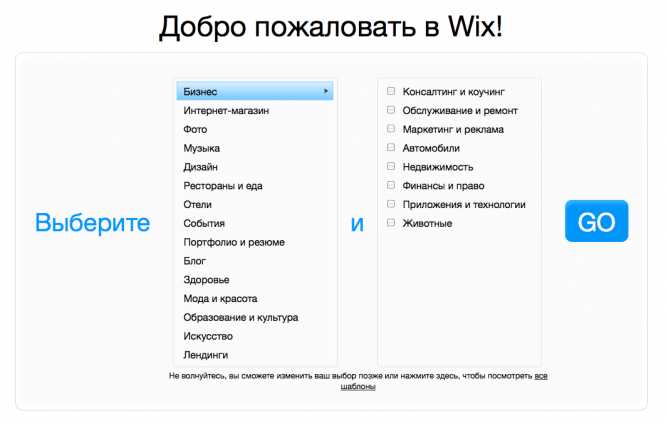
Для обеспечения доступности и удобства навигации на сайте Wix для пользователей с ограниченными возможностями зрения важно настроить правильную клавиатурную навигацию. На Wix можно реализовать несколько важных настроек, чтобы улучшить восприятие сайта с помощью клавиатуры.
1. Включите фокусируемые элементы на страницах. Wix автоматически добавляет фокус на интерактивные элементы, такие как кнопки, ссылки и формы. Убедитесь, что все важные элементы на сайте доступны для фокусировки с помощью клавиши Tab. Это позволит пользователям перемещаться по ним, не используя мышь.
2. Используйте клавишу Tab для перемещения по элементам. Все элементы на сайте должны быть доступны через клавишу Tab. Проверьте, чтобы порядок перехода между элементами был логичным и интуитивно понятным. Неправильный порядок перехода может привести к путанице для пользователей, которые используют клавиатуру для навигации.
3. Настройте специальные комбинации клавиш. Wix позволяет добавлять кастомные сочетания клавиш для быстрого перехода к важным разделам сайта. Например, можно настроить сочетание клавиш для перехода к меню или форме обратной связи, чтобы пользователи могли быстрее находить нужную информацию.
4. Убедитесь в доступности всех форм. В формах должны быть правильно настроены атрибуты, такие как `label` и `tabindex`, чтобы пользователь мог легко перемещаться между полями формы и использовать их. Формы должны быть удобными для заполнения с клавиатуры, не требуя дополнительных кликов мышью.
5. Использование ARIA-атрибутов. Для улучшения навигации с клавиатуры важно использовать атрибуты ARIA (Accessible Rich Internet Applications). Они помогают обеспечить правильное описание и роли элементов для пользователей экранных читалок. Например, атрибут `aria-label` может быть использован для добавления текстовых меток к элементам, которые не имеют визуального текста.
6. Тестирование и исправление ошибок. Регулярно проверяйте сайт на наличие проблем с навигацией, используя клавиатуру. Процесс тестирования должен включать переход по всем элементам с помощью клавиши Tab, чтобы убедиться, что все элементы доступны и функционируют корректно. Если вы обнаружите ошибки, исправьте их, обеспечив правильную работу навигации с клавиатуры.
Как интегрировать голосовые подсказки на сайте Wix

Для интеграции голосовых подсказок на сайт Wix необходимо использовать сторонние решения, так как стандартные функции Wix не включают голосовые технологии. Один из вариантов – использование API для синтеза речи и голосовых ассистентов.
Шаг 1: Подключение сервисов синтеза речи. Используйте такие платформы, как Google Text-to-Speech или Amazon Polly. Для этого потребуется создать API-ключ на выбранной платформе и внедрить его в настройки вашего сайта на Wix. Это можно сделать через инструмент Wix Corvid (сейчас называется Velo), который позволяет интегрировать сторонний код и API на сайте.
Шаг 2: Настройка аудио-элементов. Для того чтобы голосовые подсказки были активированы на конкретных страницах, добавьте кнопки или триггеры, которые будут запускать синтез речи. Код для этого может выглядеть следующим образом:
const textToSpeech = new SpeechSynthesisUtterance(); textToSpeech.text = 'Добро пожаловать на наш сайт!'; speechSynthesis.speak(textToSpeech);
Этот код запускает голосовое сообщение при взаимодействии с элементом страницы. Вы можете настроить динамическое изменение текста в зависимости от контента страницы.
Шаг 3: Обработка взаимодействий с пользователем. Важно обеспечить удобство для слабовидящих пользователей, предоставив им возможность включать или выключать голосовые подсказки. Это можно реализовать через настройки интерфейса на сайте, например, с помощью кнопки «Включить голосовые подсказки».
Шаг 4: Тестирование доступности. После внедрения голосовых подсказок важно протестировать их работу на различных устройствах и браузерах. Убедитесь, что синтез речи работает корректно на мобильных устройствах и в популярных браузерах.
Таким образом, интеграция голосовых подсказок на сайте Wix требует использования сторонних технологий, но с помощью простых шагов и Velo API можно сделать сайт более доступным для пользователей с ограниченными возможностями.
Как сделать элементы сайта доступными для чтения с экрана на Wix
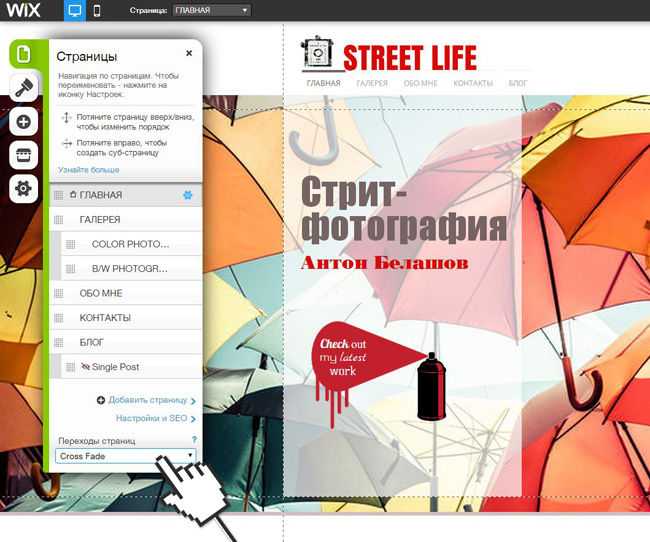
Для создания доступности сайта для слабовидящих пользователей, использующих программы для чтения с экрана, необходимо тщательно подходить к структурированию контента. В Wix существует несколько ключевых методов для улучшения доступности.
1. Использование семантической разметки: Правильная структура HTML имеет решающее значение для восприятия контента программами чтения с экрана. Используйте стандартные заголовки <h1>, <h2>, <h3> и т.д. для создания иерархии контента. Wix автоматически генерирует такие теги для большинства элементов, однако важно проверять их корректность на всех страницах.
2. Альтернативный текст для изображений: Все изображения должны содержать альтернативный текст (alt-тег). В Wix это можно сделать через параметры изображения в редакторе. Альт-текст помогает пользователям с ограничениями зрения понять содержание изображения. Важно, чтобы текст был точным и описательным, но кратким.
3. Ссылки с осмысленными описаниями: Ссылки должны быть описательными, а не общими (например, избегать фраз «кликните сюда»). Вставьте в описание ссылок слова, которые четко передают действие, например, «прочитать статью» или «перейти в галерею». Это поможет пользователям с ограничениями зрения ориентироваться в контенте.
4. Использование ARIA-меток: Для улучшения взаимодействия с программами чтения с экрана добавляйте ARIA-атрибуты к элементам. В Wix есть поддержка ARIA для различных элементов, таких как формы, кнопки и навигация. Например, использование атрибута aria-label позволяет задать текстовое описание для элементов, которые не могут быть описаны с помощью стандартных HTML-тегов.
5. Проверка контраста: Цвета и контраст играют важную роль в доступности. Для слабовидящих пользователей важно, чтобы текст был хорошо виден на фоне. Используйте в Wix встроенные инструменты для проверки контраста цветов и убедитесь, что соотношение контраста между текстом и фоном соответствует рекомендациям WCAG.
6. Проверка доступности с помощью инструментов: Wix позволяет использовать встроенные функции для анализа доступности сайта. Используйте эти инструменты для проверки элементов на доступность для программ чтения с экрана. Регулярно тестируйте сайт с помощью таких утилит, как WAVE или Axe, чтобы выявить потенциальные проблемы.
Как протестировать доступность сайта для слабовидящих на Wix
Для тестирования доступности сайта для слабовидящих на платформе Wix используйте различные методы и инструменты. Важно проверять, насколько легко пользователям с ограниченными возможностями воспринимать контент. Вот основные шаги:
1. Использование инструментов для проверки доступности: Наиболее эффективные инструменты для проверки доступности сайтов – это WAVE, axe и Google Lighthouse. Эти инструменты анализируют страницы и предоставляют отчет о возможных проблемах с доступностью, включая недостаточные контрастные элементы, неправильное использование заголовков и отсутствие текстов для изображений.
2. Проверка контрастности текста: Для слабовидящих важно, чтобы текст был четким и легко читаемым. Используйте инструменты, такие как Contrast Checker, чтобы убедиться, что контраст между фоном и текстом соответствует рекомендациям WCAG 2.1.
3. Тестирование с помощью экранных читалок: Скачайте и используйте популярные экранные читалки, такие как NVDA или JAWS, для проверки, насколько корректно ваш сайт озвучивает контент. Пройди по сайту, проверяя, все ли элементы озвучиваются правильно, и есть ли пропуски в информации.
4. Оценка структуры контента: Убедитесь, что структура сайта логична и доступна для навигации с клавиатуры. Пользователи с нарушением зрения могут использовать только клавишу Tab для перемещения по странице, поэтому важно, чтобы все интерактивные элементы были доступны через этот метод.
5. Тестирование с изменением масштаба: Проверьте, как сайт выглядит при увеличении масштаба до 200% и выше. Это важно для людей, использующих экранные увеличители или браузеры с функциями масштабирования. Все элементы сайта должны оставаться читаемыми и функциональными при увеличении.
6. Подача альтернативных текстов для изображений: Убедитесь, что все изображения имеют описательные альтернативные тексты. Это позволяет пользователям с нарушением зрения получать информацию о содержимом изображений через экранные читалки. Рекомендуется избегать использования изображений как единственного способа передачи важной информации.
7. Тестирование с реальными пользователями: Наилучший способ проверки доступности – это привлечение людей с ограниченными возможностями. Они смогут предоставить ценные замечания, выявить проблемные зоны и подсказать, что еще можно улучшить.
Правильное тестирование доступности позволяет сделать сайт более инклюзивным и удобным для всех пользователей, независимо от их ограничений.
Вопрос-ответ:
Как на платформе Wix создать доступную версию сайта для слабовидящих?
Для того чтобы создать доступную версию сайта на Wix для слабовидящих, нужно воспользоваться встроенными функциями платформы. Например, можно настроить контрастность текста и фона, добавить возможность масштабирования текста с помощью инструментов браузера, а также использовать текстовые альтернативы для изображений. Если нужно, можно добавить сторонние виджеты и расширения для улучшения доступности.
Какие инструменты на Wix помогают улучшить доступность для людей с нарушениями зрения?
На Wix доступны несколько функций, которые помогают улучшить доступность сайта для людей с нарушениями зрения. Среди них: увеличение контраста между фоном и текстом, возможность увеличения шрифта, добавление описаний к изображениям (альт-тексты), а также настройка цветов и шрифтов, чтобы они были более заметными для слабовидящих пользователей.
Как использовать виджет доступности на Wix для улучшения видимости контента?
В Wix есть возможность установить виджеты доступности, которые могут автоматически настроить сайт для людей с нарушениями зрения. Например, добавление виджета с опциями изменения контраста, изменения размера текста или использования экранных читалок. Эти виджеты обычно устанавливаются через раздел «App Market» в редакторе Wix.
Какие шаги нужно предпринять, чтобы сделать сайт доступным для людей с ограничениями по зрению на Wix?
Чтобы сделать сайт доступным для людей с ограничениями по зрению, вам нужно следовать нескольким шагам: использовать контрастные цветовые схемы, добавлять текстовые описания для всех изображений, выбирать шрифты, которые легко читаются, и избегать использования мелкого текста. Кроме того, важно протестировать сайт с помощью инструментов доступности, чтобы убедиться, что все элементы сайта корректно отображаются и читаются.
Можно ли на Wix создать полностью адаптированный сайт для слабовидящих пользователей?
На Wix можно создать сайт, который будет удобным для людей с ограничениями по зрению, но важно понимать, что полная адаптация может потребовать использования дополнительных сторонних инструментов и приложений. Основные возможности, такие как настройка контраста, шрифтов и текстовых описаний для изображений, доступны прямо в редакторе, но для достижения максимальной доступности потребуется добавление сторонних решений.
Какие шаги нужно предпринять, чтобы адаптировать сайт на платформе Wix для слабовидящих пользователей?
Для создания доступной версии сайта на платформе Wix для людей с нарушениями зрения, важно начать с выбора доступных шаблонов, которые учитывают потребности пользователей с ограниченными возможностями. Далее следует использовать функции для улучшения контраста, добавить возможности для увеличения текста, и правильно настроить альтернативный текст для изображений. В Wix есть специальные настройки, позволяющие добавить поддержку экранных читалок. Также рекомендуется проверить доступность сайта с помощью онлайн-инструментов, чтобы удостовериться, что он соответствует стандартам доступности.
Можно ли настроить сайт на Wix таким образом, чтобы он был удобен для людей с ограниченным зрением, и какие инструменты для этого предоставляет сама платформа?
Да, на платформе Wix доступны несколько инструментов для улучшения доступности сайта для людей с ограниченным зрением. Wix позволяет настроить текст с высоким контрастом, добавить возможность изменения размера шрифта, а также предлагает автоматическое добавление альтернативных текстов к изображениям, что полезно для экранных читалок. Также можно включить режим «черного экрана» и настроить клавишные сокращения для улучшения навигации. Для более точной настройки рекомендуется использовать сторонние сервисы для проверки доступности.